有时我们想在图片中添加文字对图片做简单说明,使得图片内容看起来更直观。最简单的方法就是用Windows自带的画图工具处理,但有时编辑的文字保存后又想重新编辑。
点击开始---画图;若是开始中没有,可以点击开始--所有程序--附件--画图中找到。
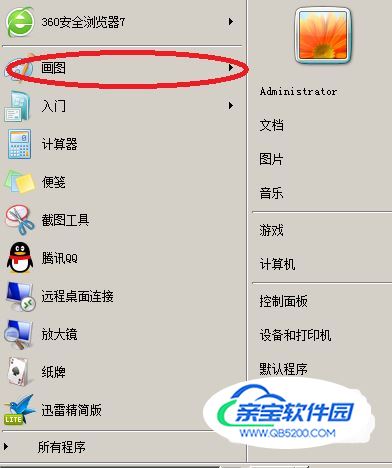
鼠标右键点击图片,选择打开方式,选择画图,打开图片后,选择上方有个大写的A,即为添加文字,在想添加文字的地方输入点击一下,输入你想要的文字即可。

发现之前添加的文字描述不够准确,想重新编辑修改,若为白色背景,即可选择上面橡皮擦工具,然后在之前的文字上擦拭,去除文字。

直至把文字完全擦除。

然后在选择上方的大写A,添加文字功能,输入你想重新编辑的文字即可,如第二步骤操作方法一样。

重新编辑好后,记得点击保存哦!!

此方法适用图片背景为白色,好操作,不然很难重新编辑